ГНОМЕ приказивач фонтова
ГНОМЕ Фонт Виевер је подразумевано доступан у свим главним Линук дистрибуцијама користећи ГНОМЕ Схелл или друга радна окружења заснована на ГНОМЕ-у. Омогућава вам преглед свих фонтова инсталираних на вашем систему и прегледање њихових својстава. Такође се може користити за инсталирање прилагођених фонтова широм система.
Да бисте инсталирали прилагођени фонт помоћу ГНОМЕ Виевер фонтова, кликните десним тастером миша на „.ттф "или".отф “и кликните на ставку у менију„ Отвори помоћу фонтова “.
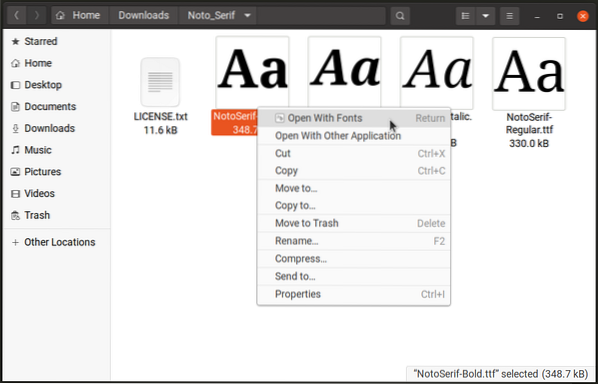
Кликните на дугме "Инсталл" на горњој траци заглавља да бисте инсталирали фонт. ГНОМЕ Фонт Виеверу ће требати неколико секунди да инсталира фонт и освежи кеш меморију фонтова, па сачекајте да се поступак заврши.
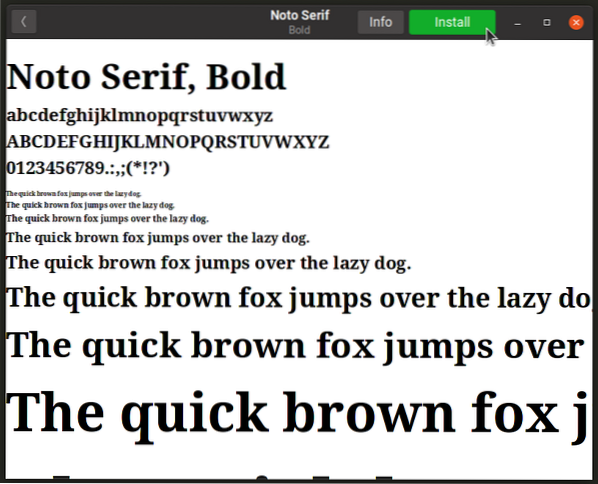
Једном инсталирани, можете да користите системске поставке за одабир новог фонта или да користите апликацију као што је „ГНОМЕ Твеакс“ за пребацивање системских фонтова. Инсталирани фонт ће бити доступан и другим системским и независним апликацијама.
Можете да инсталирате ГНОМЕ Фонт Виевер у Убунту помоћу наредбе наведене у наставку:
$ судо апт инсталл гноме-фонт-виеверГНОМЕ Фонт Виевер је такође доступан као Флатпак пакет који се може инсталирати на свим главним Линук дистрибуцијама.
Фонт Манагер
Фонт Манагер је, као што и само име говори, алат за управљање и инсталирање прилагођених фонтова на Линук. Можете га користити за преглед, омогућавање, онемогућавање и упоређивање системских фонтова. Садржи распоред са више окна и картицама који лепо категорише фонтове и њихова својства под разним насловима. Такође пружа начин за директно преузимање фонтова са веб локације Гоогле Фонтс. За разлику од ГНОМЕ Фонт Виевер-а, Фонт Манагер вам омогућава да директно промените системске фонтове из саме апликације, тако да вам није потребна ниједна друга независна апликација за промену фонтова. Такође укључује бројне опције за прилагођавање изгледа и стила фонтова, а можете га користити за угађање наговештаја и умањења фонтова.
Да бисте инсталирали нови фонт помоћу Менаџера фонтова, само кликните на икону „+“ (плус) на горњој траци заглавља.
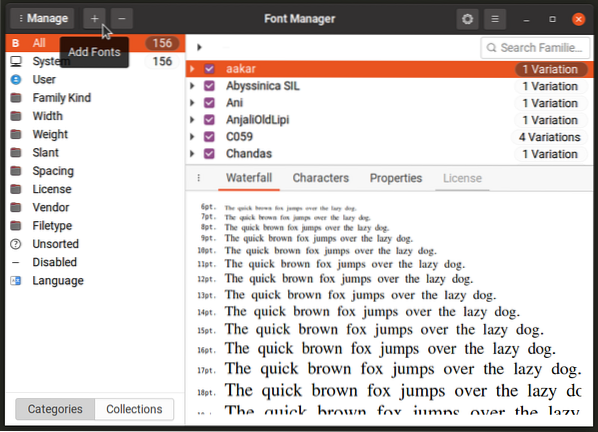
Можете да инсталирате Фонт Манагер у Убунту помоћу наредбе наведене у наставку:
$ судо апт инсталл фонт-манагерФонт Манагер је такође доступан као Флатпак пакет који се може инсталирати на свим главним Линук дистрибуцијама.
Фонт Финдер
Фонт Финдер је предња апликација за Гоогле Фонтс спремиште доступна на мрежи. Написан у Руст и ГТК3, омогућава вам директан преглед, преглед и инсталирање фонтова са веб локације Гоогле Фонтс. Такође садржи неке опције за сортирање и филтрирање резултата и опционалну тамну тему за преглед фонтова.

Фонт Финдер је доступан у пакету Флатпак. Да бисте га инсталирали у Убунту, користите следеће наредбе:
$ судо апт инсталирај флатпак$ флатпак даљинско додавање - ако не постоји флатхуб хттпс: // флатхуб.орг / репо / флатхуб.флатпакрепо
$ флатпак инсталирај флатхуб ио.гитхуб.ммстицк.ФонтФиндер
Проналазач фонтова можете инсталирати у друге дистрибуције Линука са његове листе продавница Флатхуб која је овде доступна.
Метод наредбеног ретка
Да бисте инсталирали прилагођене фонтове помоћу интерфејса командне линије, мораћете да копирате датотеке фонтова у одређене директоријуме. Ако желите да инсталирате фонтове за све кориснике, копирајте датотеке фонтова у следећи директоријум (потребан је роот приступ):
/ уср / схаре / фонтовиАко желите да инсталирате фонтове само за тренутног корисника, уместо тога користите следећу локацију (креирајте директоријум ако не постоји):
$ ХОМЕ /.локални / схаре / фонтовиНакон што се датотеке фонтова копирају на ове локације, треба да освежите системску кеш меморију фонтова да бисте довршили инсталацију. Да бисте то урадили, покрените следећу команду:
$ судо фц-кеш -ф -вМожете и да поново покренете систем да бисте освежили кеш меморију фонтова.
Такође можете да направите поддиректоријуме на две горе поменуте локације и додате фонтове у ове фасцикле да бисте их уредно категоризовали. Кеш меморија фонтова аутоматски ће их одабрати када га освежите.
Закључак
Прилично је једноставно инсталирати прилагођене фонтове у Убунту и друге главне Линук дистрибуције, јер су доступне и графичке апликације и методе наредбеног ретка. Прилагођени фонтови могу се користити на више различитих начина, а посебно су корисни за уметнике, дизајнере, програмера и писце.
 Phenquestions
Phenquestions


